Recupere los chats de WhatsApp perdidos con Tenorshare UltData WhatsApp Recovery.
Hay innumerables casos en las redes sociales en los que la gente expresa su frustración por haber perdido sus mensajes de WhatsApp, a veces todo el catálogo de chats.
Muchas veces, las copias de seguridad no son las más recientes. En otras, no hay copias de seguridad en absoluto.
En tales situaciones y más, tenemos una solución perfecta para traer alivio recuperando sus chats de WhatsApp. ¡Exploremos!
Tenorshare UltData WhatsApp Recovery: Una visión general
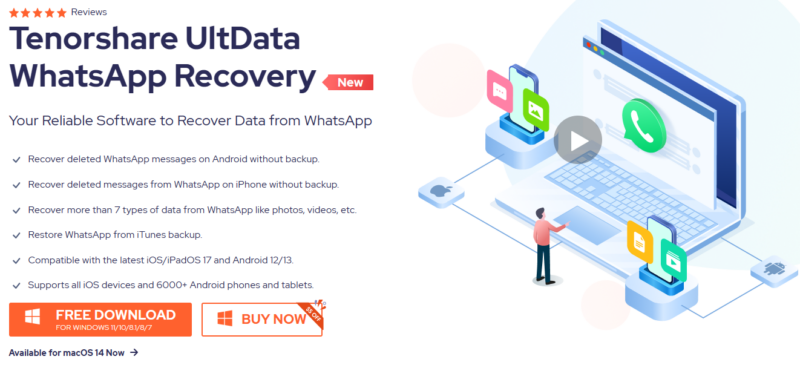
Conectar, escanear y recuperar: este es el proceso de tres pasos que ofrece Tenorshare UltData WhatsApp Recovery (TUWR) para recuperar todos sus mensajes, incluidos los archivos multimedia.
¿Y lo mejor? Ni siquiera necesita una copia de seguridad de WhatsApp para que TUWR funcione. Además, cuenta con aplicaciones nativas que funcionan en múltiples condiciones de recuperación diferentes, incluyendo borrado accidental, caída del sistema, restablecimiento de fábrica, jailbreak y más.
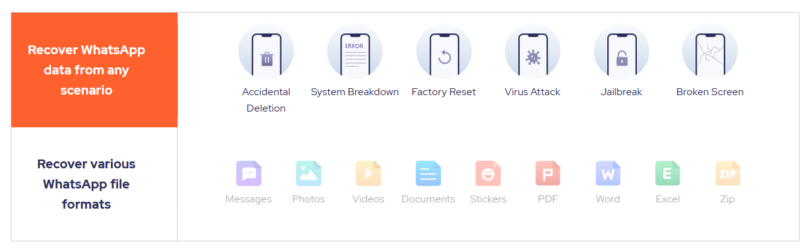
Resumamos sus características:
- Recuperar chats en todas las situaciones
- Recupera todos los tipos de archivos
- Funciona sin copia de seguridad de WhatsApp
- Proceso de recuperación en tres pasos
- Prueba gratuita (escaneado y vista previa)
- Recuperación selectiva
- Exportación a PC
- Aplicaciones para Android, Windows y Mac
- garantía de devolución del dinero de 30 días
En secciones posteriores, examinaremos en profundidad TUWR y su funcionalidad.
¿Cómo funciona TUWR?
Aquí veremos cómo recuperar datos de WhatsApp con TUWR en diferentes plataformas.
Android
Para que lo sepa, no es necesario hacer root a su smartphone Android para recuperarlo. Además, no sólo recupera el chat de WhatsApp, sino todo tipo de fotos, vídeos y audio, siempre que los archivos no se hayan sobrescrito en el almacenamiento.
El primer paso es descargar la aplicación Tenorshare UltData Android de la Play Store.
A continuación, hay que elegir las operaciones de recuperación en función del tipo de archivo. Puede seleccionar Recuperar datos de WhatsApp en este paso.
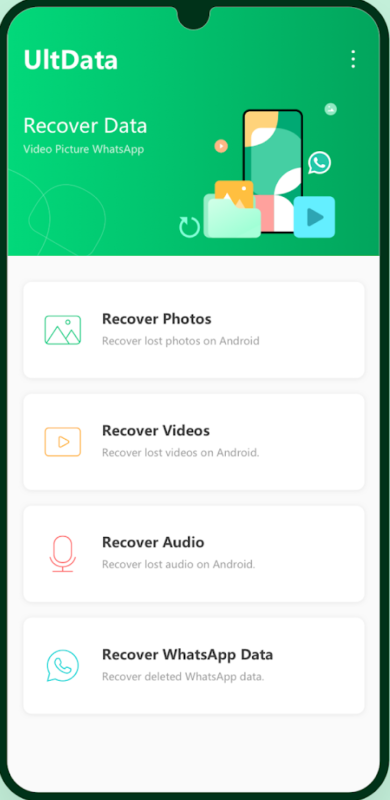
Se escaneará en busca de datos recuperables, como vídeos, imágenes, documentos, etc.
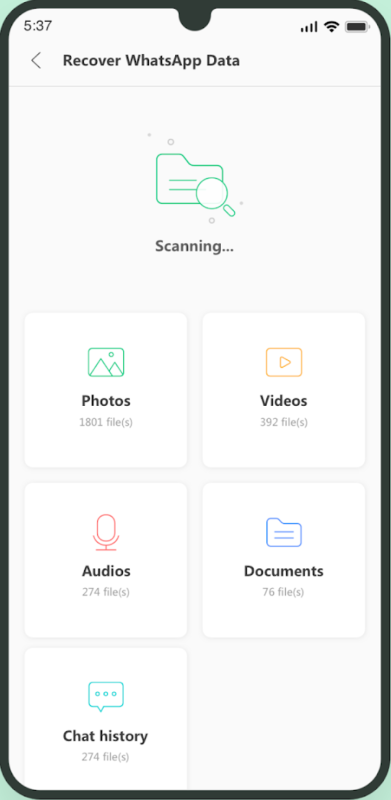
Puede tocar cualquier ficha y comprobar la vista previa antes de optar por su recuperación. UltData también admite el filtrado de archivos en función de su tamaño, tipo y fecha.
Además, es igualmente potente con la memoria interna y las tarjetas SD.
Además de hacerlo directamente en su dispositivo Android, tiene la opción de recuperar los datos a través de un ordenador.
Utilizando Windows o Mac
Descargue e instale la aplicación TUWR para Windows (7 o superior) o Mac (10.11 o superior) desde el sitio web oficial.
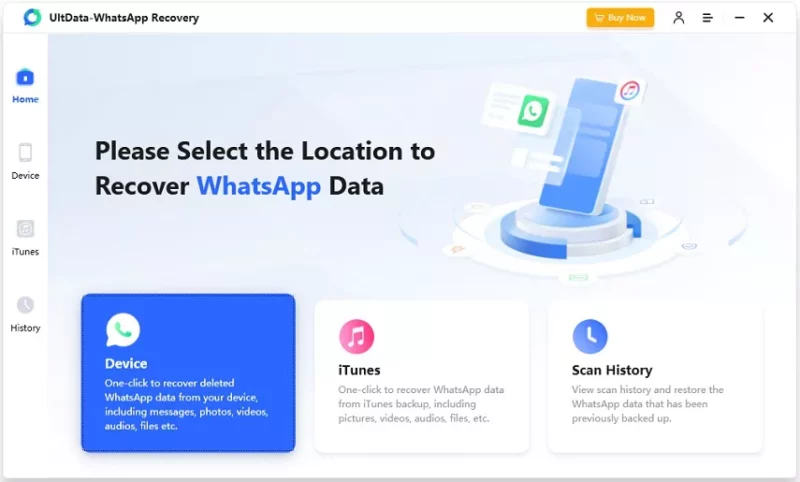
Elija la opción Dispositivo en la pantalla de apertura y seleccione Android.
Conecte el Android al ordenador con un cable USB. Además, active la depuración USB con la ayuda de las instrucciones en pantalla dentro de la aplicación TUWR.
Verá si el dispositivo se ha conectado correctamente.
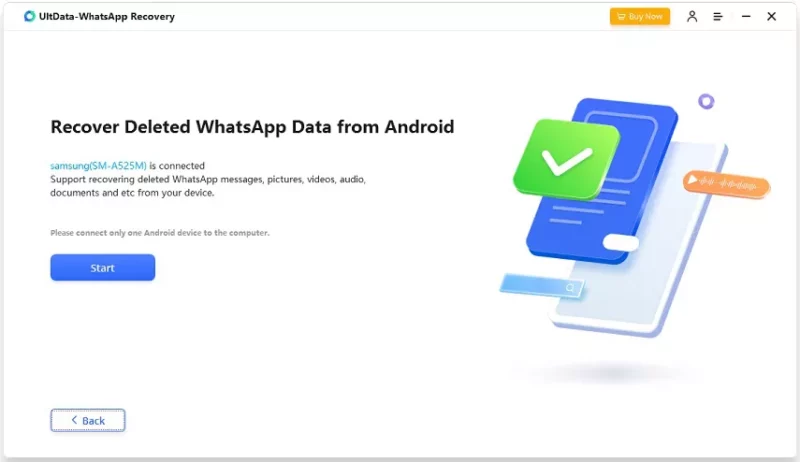
Haga clic en Iniciar para comenzar la recuperación.
Para evitar la pérdida de datos, la aplicación TUWR realiza una copia de seguridad de los datos actuales antes de proceder. Este proceso también incluirá la desinstalación/reinstalación de la aplicación WhatsApp desde la interfaz de TUWR.
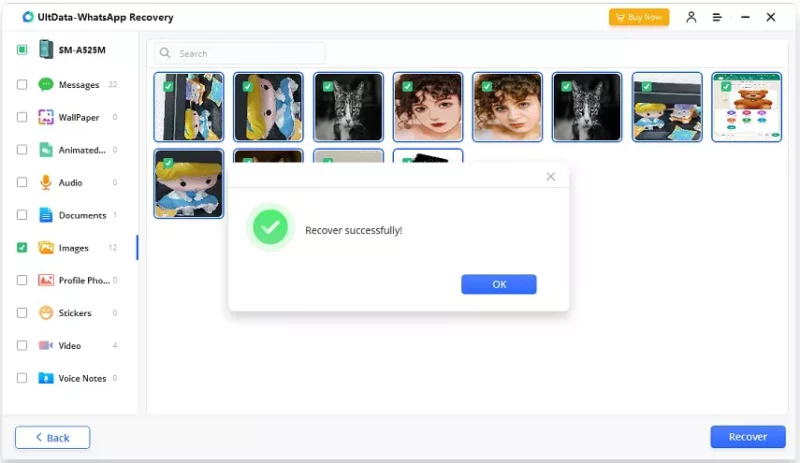
Después, escanea y previsualiza los datos que puede recuperar. Uno puede seleccionar los archivos deseados y hacer clic en Recuperar para verlos en cualquier momento en el ordenador.
Versión de Android compatible: 5.0 y superiores
Dispositivos compatibles: Samsung, Huawei, LG, Motorola, Xiaomi, Oppo, Vivo, OnePlus, ASUS, Google, etc.
iOS
En el momento de escribir estas líneas, la única opción para recuperar los datos de WhatsApp de iOS es a través de un ordenador (Windows o Mac) o de una copia de seguridad de iTunes. El primer proceso es similar al que hemos visto en la sección de Android.
En primer lugar, descargue la aplicación TUWR en su Windows o Mac. Ahora, conecte el dispositivo iOS con un cable USB y apruebe cualquier ventana emergente durante el proceso.
Esto detectará la conexión y podrá hacer clic en Iniciar escaneado para continuar.
El escaneado listará todos los datos recuperables en la interfaz de TUWR, desde donde podrá seleccionarlos y recuperarlos en su ordenador para su uso posterior.
Además de este método, también se puede utilizar iTunes para recuperar archivos de forma selectiva.
Uso de la copia de seguridad de iTunes
Este proceso comienza de forma similar descargando la aplicación TUWR para la plataforma de escritorio de su elección.
Ahora, seleccione la opción iTunes en la pantalla de inicio que se abre. Aparecerá una lista de las copias de seguridad para la recuperación. Además, también se pueden importar copias de seguridad recientes antes de continuar.
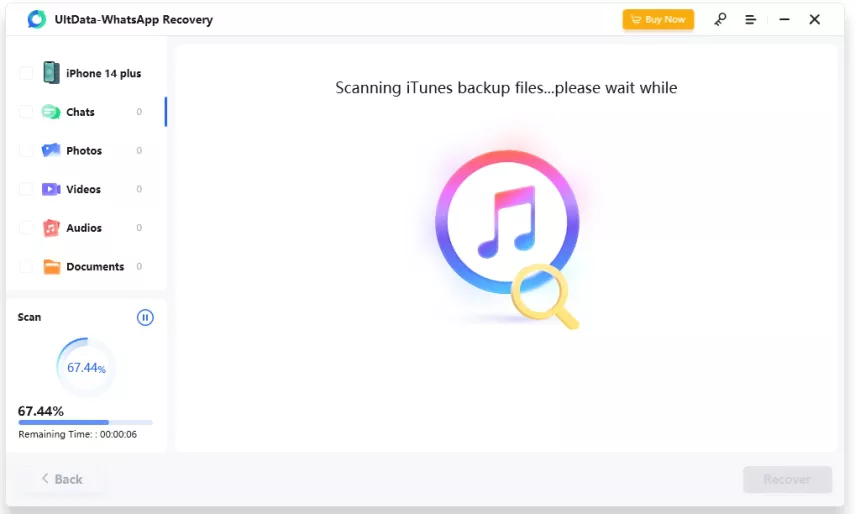
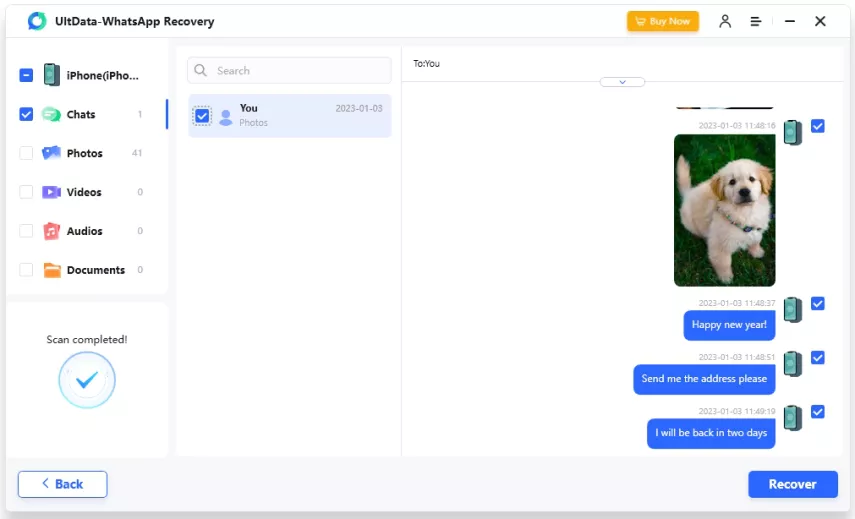
Tras seleccionar la copia de seguridad preferida, el proceso es bastante sencillo. Haga clic en Iniciar exploración, seleccione los datos que desea recuperar en la vista previa y haga clic en Recuperar para finalizar.
Al igual que otros métodos, puede guardar los datos recuperados en cualquier ubicación y verlos desde la sección Historial de esc aneos dentro de la aplicación TUWR.
Versiones de iOS compatibles: iOS 12.3 y superiores
Dispositivos compatibles: iPhone 15(Plus)/Pro(Max) a iPhone 4. Todos los modelos de iPad y iPad Air /mini/ pro, iPod touch, etc.
Pensamientos finales
Tenorshare UltData WhatsApp Recovery es una herramienta práctica con un proceso de recuperación extremadamente simplificado que casi todo el mundo puede seguir.
Para que conste, todos los datos recuperados estarán disponibles en el dispositivo anfitrión, el que tiene la aplicación TUWR, y NO en el historial de chats de WhatsApp original.
Además, esta aplicación (y todas las herramientas de recuperación de este tipo) puede recuperar si los datos no son sobrescritos posteriormente por ningún otro archivo. En ese caso, es imposible recuperar la fuente prevista.
Por lo tanto, le permite escanear los archivos primero y después pagar si desea continuar con la recuperación.
PD: Consulte estas herramientas de transferencia de WhatsApp para gestionar los chats como un profesional.



